Ripristino del portatile HP Stream: Un metodo di reset di fabbrica senza password
- Home
- Supporto
- Suggerimenti Sistema Salvataggio
- Ripristino del portatile HP Stream: Un metodo di reset di fabbrica senza password
Sommario
Scopri come effettuare un ripristino di fabbrica su un laptop HP Stream senza utilizzare la password. Segui questi passaggi per un procedimento senza intoppi.
Indice dei contenuti
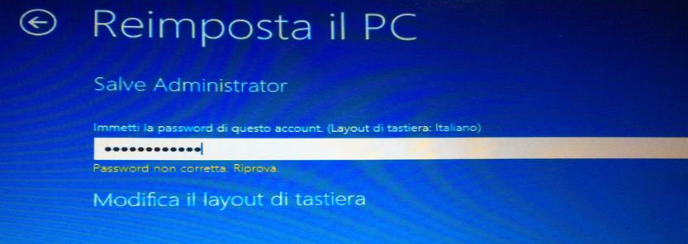
Avere una chiara comprensione dei requisiti della password per il ripristino delle impostazioni di fabbrica su un laptop HP Stream può aiutare gli utenti a risolvere eventuali problemi e garantire la sicurezza dei propri dati personali.
Inizia scaricando Renee PassNow dal sito ufficiale e installalo su un altro computer a cui puoi accedere. Puoi scegliere la versione appropriata in base al sistema operativo del tuo computer.

Ripristino della password di Windows Reimposta/rimuovi la password di accesso all'account in tre semplici passaggi.
Salvataggio file Salva rapidamente i file persi senza avviare il sistema Windows.
Trasferimento veloce I file esistenti nel computer possono essere trasferiti rapidamente senza il sistema Windows.
Correggi l'errore di avvio di Windows Può riparare vari errori o arresti anomali all'avvio di Windows.
Cancellazione sicura del disco Cancella completamente i file del disco, i dati non hanno paura di essere ripristinati.
Ripristino della password di Windows Reimposta/rimuovi la password di accesso all'account in tre semplici passaggi.
Salvataggio file Salva rapidamente i file persi senza avviare il sistema Windows.
Trasferimento veloce I file esistenti nel computer possono essere trasferiti rapidamente senza il sistema Windows.
Esegui
Renee PassNow e collega un’unità USB o inserisci un CD/DVD vuoto. Scegli l’opzione per generare un supporto avviabile e segui le istruzioni a schermo per finalizzare la procedura.
Collega l’USB o il CD/DVD avviabile al PC bloccato. Riavvia il PC e accedi al BIOS premendo il tasto corretto (di solito F2 o Canc). Imposta l’ordine di avvio per avviare da USB o CD/DVD.
| Nome del BIOS | Immettere il metodo del menu di avvio |
|---|---|
| ASRock | DEL o F2 |
| ASUS | DEL o F2 per PC/ DEL o F2 per schede madri |
| Acer | DEL o F2 |
| Dell | F12 o F2 |
| EC | DEL |
| Gigabyte/Aorus | DEL o F2 |
| Lenovo (portatili di consumo) | F2 o Fn + F2 |
| Lenovo (desktop) | F1 |
| Lenovo (ThinkPad) | Immettere quindi F1 |
| MSI | DEL |
| Tablet Microsoft Surface | Tieni premuti i pulsanti di accensione e aumento del volume |
| PC di origine | F2 |
| SAMSUNG | F2 |
| Toshiba | F2 |
| Zotac | DEL |
| HP | Esc/ F9 per \`Menu di avvio\`/ Esc/ F10/ Scheda Archiviazione/ Ordine di avvio/ Sorgenti di avvio legacy |
| INTEL | F10 |

Dopo l’avvio dal supporto di avvio, si caricherà Renee PassNow. Seleziona “PassaNow!” dal disco di reimpostazione della password di Windows creato.

Scegli l’account utente per il quale desideri reimpostare la password. Quindi, fare clic sul pulsante “Cancella password”. Renee PassNow rimuoverà o reimposterà la password per l’account utente selezionato.

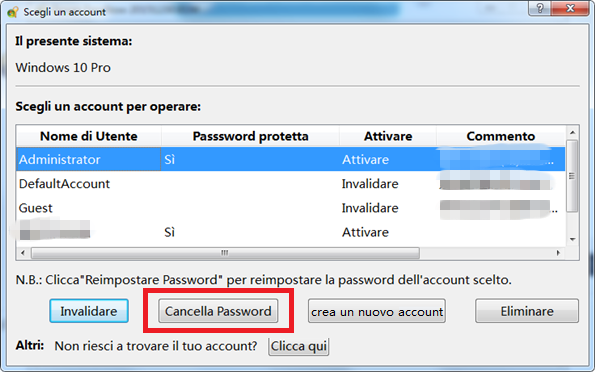
Una volta reimpostata la password, rimuovere il supporto di avvio dal PC e riavviare il computer. Ora sarai in grado di accedere all’account Windows senza password.
- Software di facile utilizzo
- Consente di reimpostare la password in semplici passaggi
- Può convertire l'account Microsoft in account locale
Contro:Necessità di acquistare una licenza
Dovrai prima scaricare e installare Ophcrack su un altro computer con connessione internet. Dopo l’installazione, crea un USB o CD/DVD avviabile con Ophcrack per eseguirlo sul computer Windows 10 bloccato.
Ophcrack utilizza tabelle arcobaleno per decifrare le password. Queste tabelle contengono hash precalcolati di molte password. Scegli quelle adatte alla versione di Windows che stai utilizzando. Per esempio, seleziona le tabelle specifiche per Windows XP.
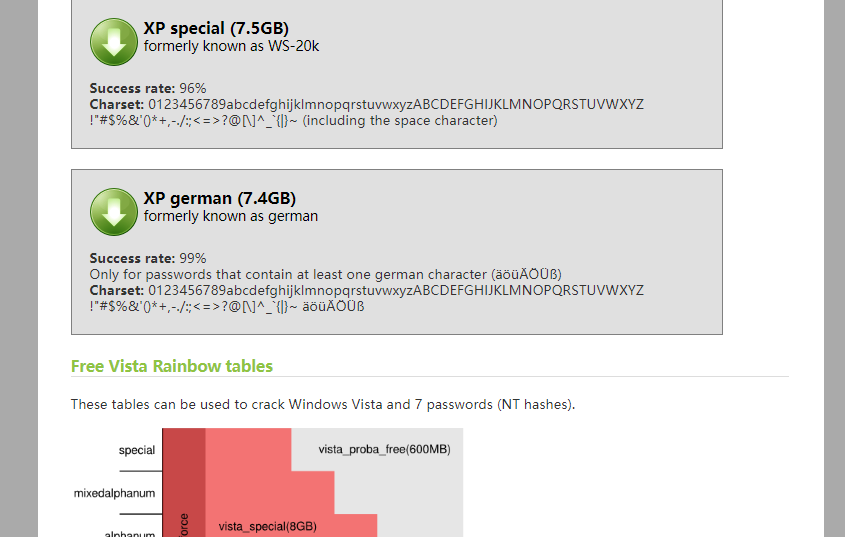
Ophcrack.
Seleziona le tabelle appropriate e clicca su "Carica" per importarle in Ophcrack. Successivamente, premi "Crack" per iniziare il recupero della password. Ophcrack procederà all’analisi degli hash e al tentativo di decifrazione della password.
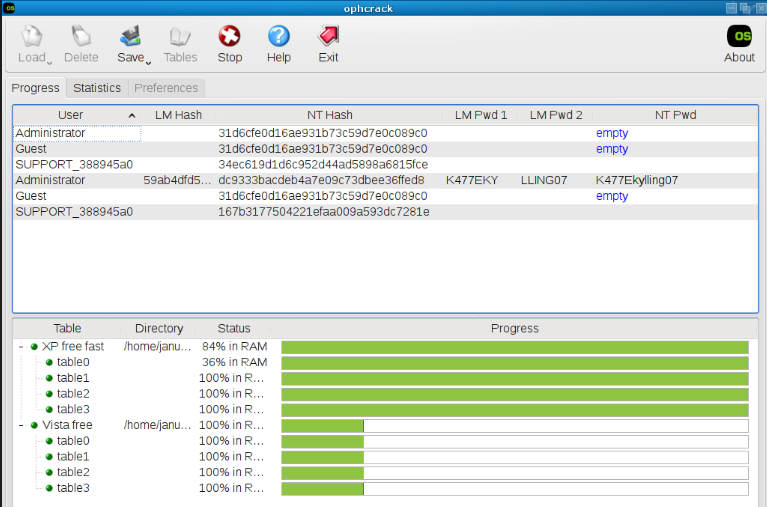
- Strumento efficace per la reimpostazione della password
- Utilizza una tecnica avanzata di attacco a forza bruta
- Può decifrare le password quando vengono dimenticate
Contro:
- Il processo di cracking della password può richiedere molto tempo
- Dovrebbe essere usato come ultima risorsa
Per iniziare il ripristino delle impostazioni di fabbrica, avvia il computer Windows 11. Alla schermata di accesso, clicca sull’icona di accensione nell’angolo in basso a destra tenendo premuto Shift e seleziona Riavvia.
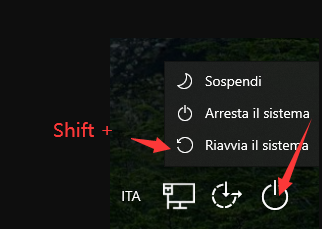
| Versione di Windows | Accedi all’ambiente di ripristino di Windows |
|---|---|
| Windows XP | Premi ripetutamente F8 durante l’avvio di Windows |
| Windows 7 | Premi ripetutamente F8 durante l’avvio di Windows |
| Vista | Premi ripetutamente F8 durante l’avvio di Windows |
| Windows 8 | Accendi il computer/e quando viene visualizzato un piccolo cerchio scorrevole/tieni premuto il pulsante di accensione per forzarne lo spegnimento. Ripetere l’operazione di cui sopra 2 o 3 volte finché non viene visualizzata l’interfaccia “Seleziona un’opzione” e fare clic su “Risoluzione dei problemi”. |
| Windows 10 | Accendi il computer/e quando viene visualizzato un piccolo cerchio scorrevole/tieni premuto il pulsante di accensione per forzarne lo spegnimento. Ripetere l’operazione di cui sopra 2 o 3 volte finché non viene visualizzata l’interfaccia “Seleziona un’opzione” e fare clic su “Risoluzione dei problemi”. |
| finestre11 | Maiusc + tasto Riavvia nella schermata di accesso di Windows |
Il computer si riavvierà e ti verrà presentata una schermata blu intitolata ” Scegli un’opzione “. Da questa schermata, fai clic su Risoluzione dei problemi , seguito dall’opzione denominata Ripristina questo PC. Qui avrai la possibilità di conservare i tuoi file o rimuovere tutto, a seconda delle tue preferenze. Selezionando l’opzione ” Rimuovi tutto “, puoi assicurarti un ripristino completo delle impostazioni di fabbrica, che cancellerà tutti i tuoi file e impostazioni personali.

Dopo aver scelto l’opzione desiderata, verrà avviato il processo di ripristino e il computer verrà ripristinato alle impostazioni di fabbrica originali. Questa procedura potrebbe richiedere del tempo, quindi è consigliabile avere pazienza ed astenersi dall’interrompere il processo.

Backup veloce Velocità di backup fino a 3.000 MB/min.
Soluzione di backup completa Supporta backup del sistema/backup di partizioni/backup del disco rigido/backup di file/clonazione del disco.
Tecnologia di backup incrementale/differenziale Analizza automaticamente la differenza di dati tra il file di origine e il file di backup per risparmiare spazio su disco.
Supporta la tecnologia di copia shadow del volume VSS Durante il backup dell'intero sistema, puoi comunque navigare sul Web.
Alta applicabilità Supporta vari file e dispositivi di archiviazione.
Backup veloce Velocità di backup fino a 3.000 MB/min.
Soluzione di backup completa Supporta backup del sistema/backup di partizioni/backup del disco rigido/backup di file/clonazione del disco.
Alta applicabilità Supporta vari file e dispositivi di archiviazione.
ScaricaScaricaGià 3199 persone l'hanno scaricato!

